运行环境:CentOS 7.6
一、安装Docker
Docker安装可以参照runoob教程(http://www.runoob.com/docker/centos-docker-install.html),这里不再详述。
注意:鉴于国内网络问题,后续拉取 Docker 镜像十分缓慢,我们可以需要配置加速器来解决。配置完成需要重启生效。
二、Docker安装Gitlab
官方教程
https://docs.gitlab.com/omnibus/docker/
2.1 查找GitLab镜像
docker search gitlab2.2 拉取GitLab社区版镜像
docker pull gitlab/gitlab-ce注意:CE 即社区免费版, EE 即企业版,需付费使用。
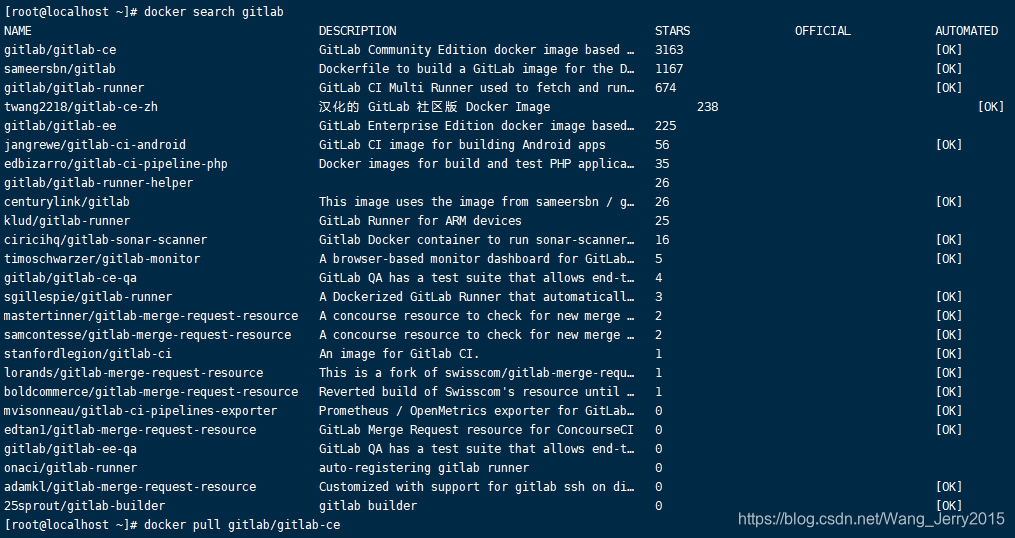
2.3 运行GitLab社区版容器
2.3.1 创建GitLab目录
mkdir -p /usr/local/gitlab/etc
mkdir -p /usr/local/gitlab/log
mkdir -p /usr/local/gitlab/data2.3.2 修改路径权限
chmod 777 /usr/local/gitlab/etc
chmod 777 /usr/local/gitlab/log
chmod 777 /usr/local/gitlab/data2.3.3 运行容器
docker run --detach --publish 8443:443 --publish 8888:80 --publish 8222:22 --name gitlab --restart unless-stopped --volume /usr/local/gitlab/etc:/etc/gitlab --volume /usr/local/gitlab/log:/var/log/gitlab --volume /usr/local/gitlab/data:/var/opt/gitlab --privileged=true gitlab/gitlab-ce:latest命令注释:
--detach: 设置容器后台运行
--hostname: 设置容器的 hostname
--publish: 端口转发规则
(
22: SSH访问端口,
80:Http 访问端口,
443:Https 访问端口,
-----------------------------
自定义GitLab端口转发规则
2222:Docker 容器的 SSH 访问端口,
8888:Docker 容器的 Http 访问端口,
8443:Docker 容器的 Https 访问端口,
)
--name:容器名称
--restart always:每次启动容器就重启GitLab
--volume: 共享目录挂载,即 docker 容器内外数据共享
(
/docker/gitlab/data: 应用程序数据,
/docker/gitlab/logs:GitLab 的 log,
/docker/gitlab/config:GitLab 的配置文件
)2.4 登录验证GitLab
安装完GitLab,访问:http://云服务器IP:8888,开启GitLab配置使用。
第一次访问,重新设置root用户密码。
用户名:root
密码:自己设置的密码
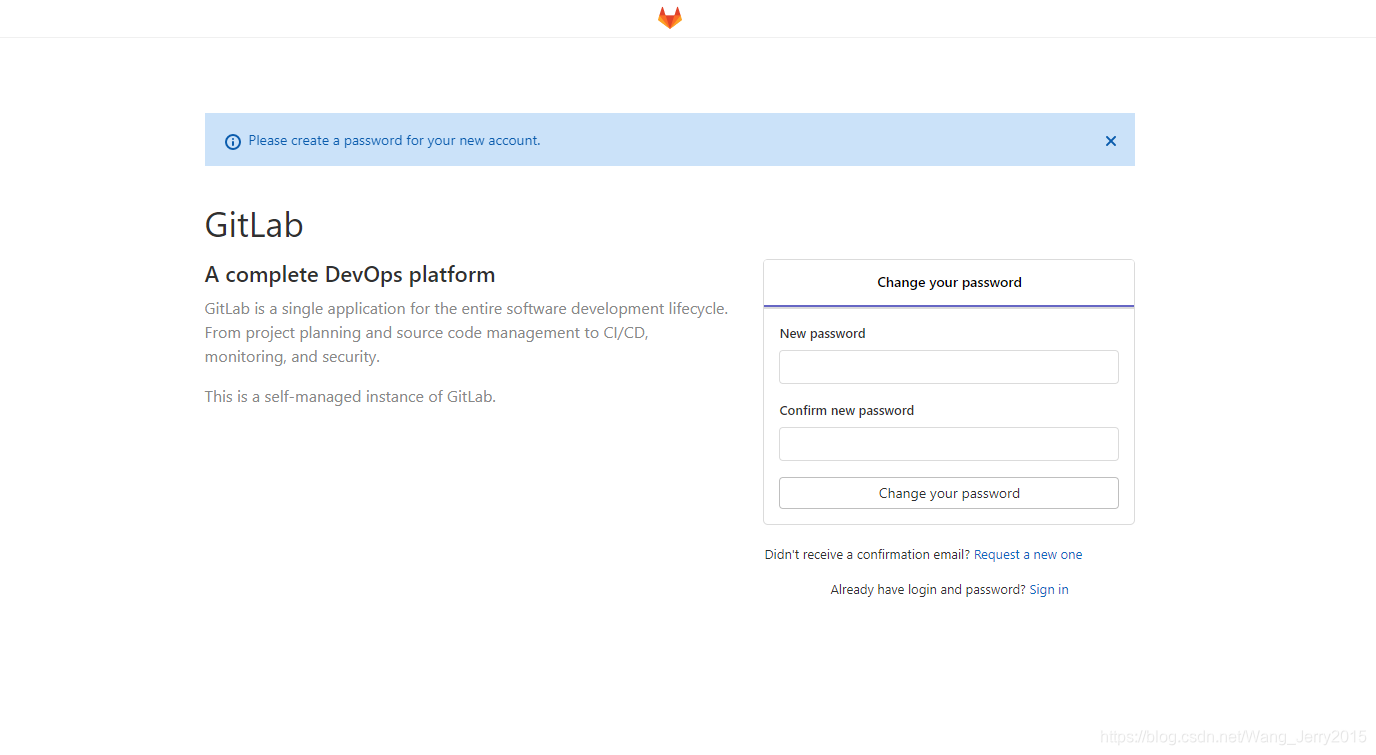
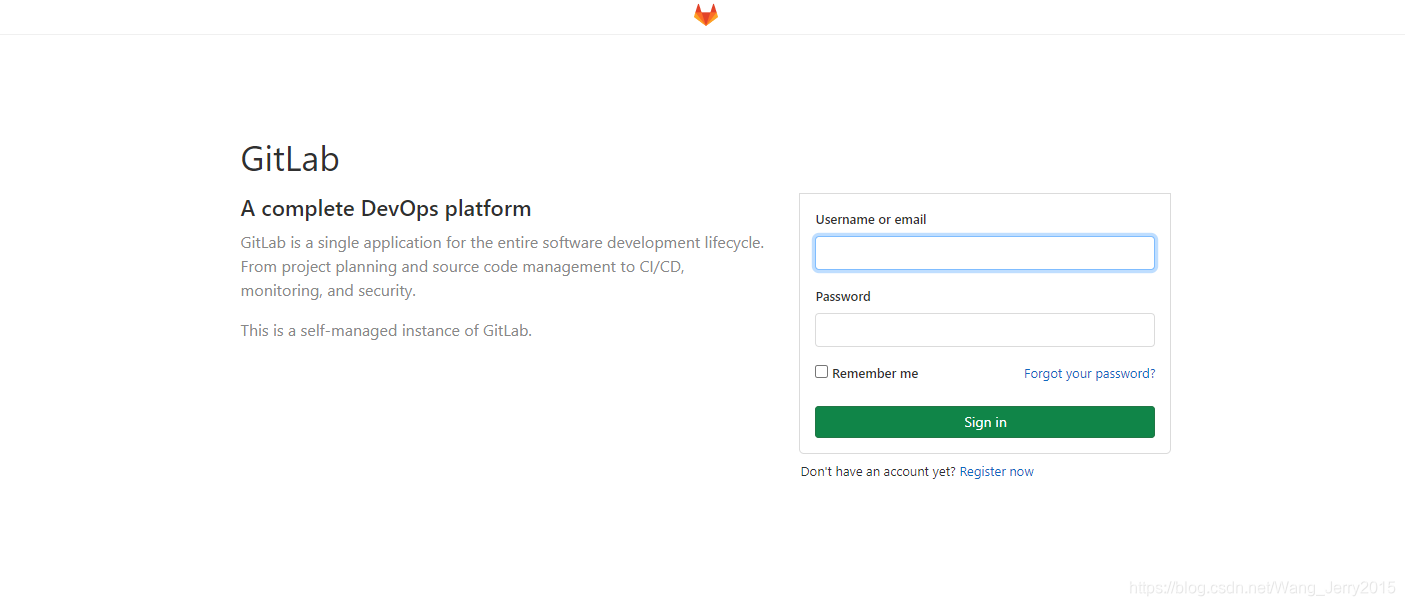
3 参考文献
3.1 Docker搭建GitLab服务器(局域网)
https://blog.youkuaiyun.com/qq_34730578/article/details/103426262




 本文档介绍了如何在CentOS7.6环境下安装Docker,并通过Docker快速部署GitLab社区版。首先,通过runoob教程安装Docker并配置加速器。接着,从Docker Hub拉取gitlab/gitlab-ce镜像,然后创建挂载目录并设置权限。最后,使用docker run命令启动GitLab容器,设置端口映射和容器名称,并确保容器在系统重启时自动启动。首次访问时需重置root用户密码。
本文档介绍了如何在CentOS7.6环境下安装Docker,并通过Docker快速部署GitLab社区版。首先,通过runoob教程安装Docker并配置加速器。接着,从Docker Hub拉取gitlab/gitlab-ce镜像,然后创建挂载目录并设置权限。最后,使用docker run命令启动GitLab容器,设置端口映射和容器名称,并确保容器在系统重启时自动启动。首次访问时需重置root用户密码。
















 4657
4657

 被折叠的 条评论
为什么被折叠?
被折叠的 条评论
为什么被折叠?








